Nykyisten ja uusien kontaktien lisäämisen periaate Telegram -sovellukseen

- 1189
- 45
- Tyler Kozey
Monet nykyaikaiset käyttäjät mieluummin sellaista sanansaattajaa kuin "Telegrams" hänen yksinkertaisuudestaan ja saavutettavuudestaan. Ohjelmassa on intuitiivinen käyttöliittymä, joka auttaa ketään ymmärtämään sovelluksen monimutkaisuuksia. Totta, uudet tulokkaat eivät aina ole ensimmäistä kertaa määrittämään onnistuneesti ohjelman mobiiliversion tiimit itselleen. Harkitse mahdollisuutta lisätä ja poistaa kontakteja ohjelman osoitekirjasta. Koska paljon riippuu siitä, millä alustalla käyttäjän älypuhelin toimii, annamme ohjeet kaikille, kiinnittämällä erikseen IOS: n, Androidin ja Windowsin älypuhelimiin.

Työn "Telegram" ominaisuudet puhelimessa iOS: n kanssa
Jos puhelinluettelossa on yhteystietoja, jotka omistaja aikoo hävittää, sinun on ensin annettava sähke. Yhteystietojen hallitsemiseksi sinun on valittava tarkalleen vuoropuhelu, joka tulisi sulkea pois olemassa olevien keskustelujen luettelosta. Poista henkilö nimeltä, sinun pitäisi löytää hänet.
Viesti -ikkuna näyttää yleensä keskustelukuvat, ne sijaitsevat oikeassa yläkulmassa, lähellä käyttäjän poistoa. Sitten sinun pitäisi mennä asetuksiin. Tämän avulla voit tutustua erityisesti tietyn henkilön olemassa oleviin tietoihin puhelinnumerolla ja kirjautumisella. Luettelo kaikenlaisista toimista, jotka voidaan suorittaa. Tällä hetkellä voit joko lähettää tekstiviestin, joten lisää käyttäjä salainen keskustelu. Tietojen poistamiseksi sinun tulisi asua "Muokkaa/muokkaa" -komennossa, joka sijaitsee oikeassa yläkulmassa.
Napsauttamalla sivun alaosassa olevaa "Muokkaa" -komentoa, "Poista yhteystieto" -painike tulee näkyviin, deleetiotiimi on korostettu punaisella. Kun vastaanotetun poistumisen osoitus.
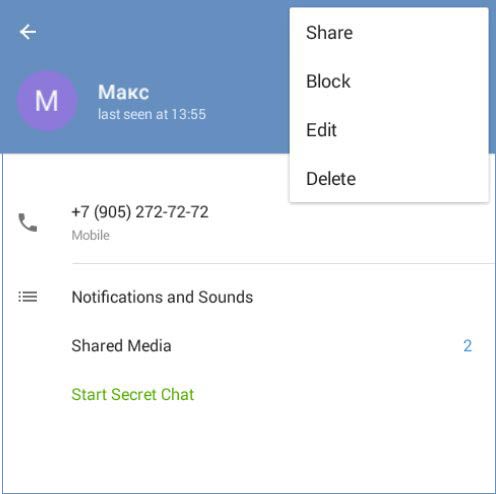
Jos käyttäjä haluaa ymmärtää, kuinka poistetaan yhteyspuhelimella toimivan sähköpuheen lähettämisen puhelinsoitto, hän riittää vahvistamaan hävittäminen.
"Telegram" Androidilla
Jos poistat henkilön yhteyshenkilön luettelosta, joka tehdään Androidilla työskentelevälle puhelimelle, se riittää aktivoida ohjelmistotuotteen, siirry osoitekirjaon, etsi kiinnostuksen kohteena oleva elementti, napsauta sen nimeä (pääsääntöisesti, on osoitettu näytön yläviivan keskellä).
Kaikki tämän henkilön tiedot näytetään näytöllä sekä luettelo mahdollisista toimista. Ohjelmistotuotteen toiminnallisuuden käyttämiseksi sinun tulee napsauttaa kuvaketta, jonka muoto on kolme pystysuoraa pistettä. Ohjelma tarjoaa komentoja, joiden kautta on mahdollista estää, muokata tai poistaa tietoja.
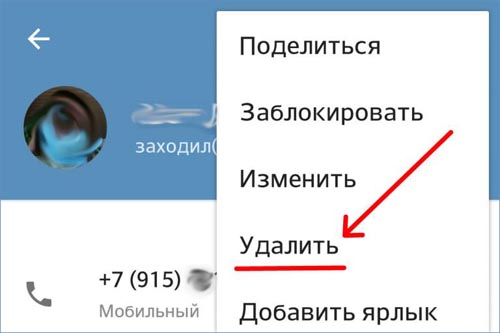
Tiedot, jotka ovat poistettavissa "sähkeestä", on hävitettävä ilmoittamalla hakemukselle kahdesti.
Älypuhelimen elementtien hävittäminen Windowsilla
Kirjan yhteystietojen poistamiseksi sinun on löydettävä mielenkiintoinen keskustelu avoimesta “Telegram” -sovelluksesta valikossa.
Kun valintaikkuna on valittu, sen on avattava se pääsemiseksi poistettuun elementtiin. Heti kun tarvitaan valittu, siirtyminen asetuksiin tulisi tehdä, missä datan hävittäminen tapahtuu käyttämällä “Poista” -painiketta (“Poista”). Voit vahvistaa aikomuksen napsauttamalla komentoa "Poista".
Toimintahäiriöt, jotka voit tavata poistaessasi
Melko usein, melko usein käyttäjä ei löydä keskustelukumppania puhelinnumerolla päästäkseen eroon keskustelusta tai hänen tietoistaan. Tämä tapahtuu vain, jos tämä käyttäjä ei ole poistokäyttäjän yhteystietoissa, vaan hän löysi hänet kirjautumisen kautta maailmanlaajuisen verkon kautta.
Ystävien lisääminen
Melko usein, vain asentamalla ohjelmistotuote älypuhelimeen, käyttäjät kohtaavat ongelman, kuinka lisätä kosketus "Telegramiin". Itse asiassa se on erittäin helppo tehdä. Hakemuksen avulla voit lisätä puhelinluettelossa olevia ihmisiä, jotka sijaitsevat tavallisissa lähettiläissä. On syytä huomata, että löydät mielenkiintoisen keskustelukumppanin monin tavoin: hänen puhelimensa tai nimen lukumäärän perusteella.
Jos sovelluksen asensi henkilö, jolla on Whatsapp, ongelmia ei ole ollenkaan, koska toimintaalgoritmi on identtinen. Tuotteen asentamisen jälkeen tyhjä näyttö tulee näkyviin. Jos on kuitenkin ihmisiä, jotka aiemmin rekisteröivät luetteloon, heidän nimensä, profiilit näyttävät automaattisesti näytöllä. Ystävien kytkettyjen ystävien puuttuessa luettelo on tyhjä.
Voit lisätä uusia kontakteja muilta vakiolähettäjiltä lähettämällä heille pyyntöjä näiden sovellusten kautta. Lisää ihmisiä käyttämään "Kutsu ystäviä" -komentoa, joka sijaitsee "Asetukset" -valikossa. Kaikki olemassa olevat sosiaaliset verkostot näytetään näytöllä, esimerkiksi Vkontakte tai Facebook. Keskusteluyhtiö saa ilmoituksen tekstiviestien muodossa.
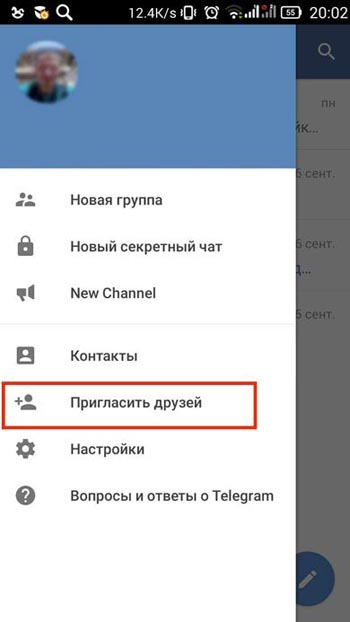
Kutsutuneet ihmiset voivat rekisteröidä Telegram -sivustolla vain, kun ylitetään SMS -tavalla ilmoitettu erityinen linkki.
Etsi puhelinnumero
Puhelinnumerolla voit myös kutsua ystäviä Telegram Messengeriin. Ja tämä voidaan tehdä paitsi älypuhelimen, myös matkapuhelimen kautta. Voit lisätä oikean henkilön luetteloon tietäen vain hänen numeronsa, sillä tämä on tarpeen kirjoittaa yhteystietosi, jotka sijaitsevat suoraan "Telegram" -liitteessä. Sovellus sisältää merkkijonon tietojen syöttämiseksi, jonka kautta se näyttää näytöllä saadut tulokset.
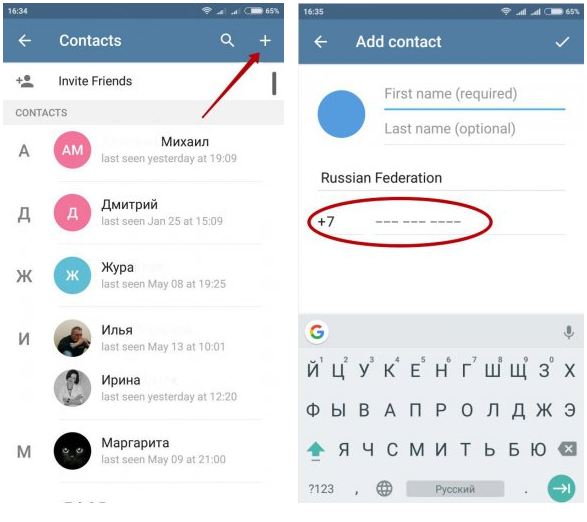
Lisää nimen mukaan
Keskusteluyritysten lukumäärän optimoimiseksi ne voidaan lisätä puhelinluetteloon asettamalla vain käyttäjän kirjautumisen hakemuksen etsimiseen. Voit etsiä henkilöä lisättyjä ystäviä tai vapautettuja luetteloita, joilla on tyypillisiä lähettiläitä.
Johtopäätös
"Telegram" on kätevä mukautettu sovellus, jonka avulla voit siirtää keskustelukumppaneita puhelinluettelosta, poistaa tarpeettomia yhteystietoja ja lisätä uusia. On kuitenkin syytä tietää, että kun henkilö lisätään lempinimen avulla, on mahdollista saada hänet yhteystietoluetteloon vain, jos hän vahvistaa toisen puolen aikomukset.
- « Työskentely viestien kanssa Telegram -tietueiden, lähetysten, allekirjoitusten lähettämisessä, sijoitusten lisääminen
- Telegramin estämisen ohittaminen »

